雷电模拟器Xposed框架安装工具是一款可以帮助用户们在雷电模拟器上安装Xposed框架的工具,很多用户想要在雷电模拟器上安装Xposed框架,但是不知道自己该如何进行安装,所以就有了本次小编推荐的工具,该软件可以帮助用户们快速安装Xposed框架。
安装方法
1、解压雷电系列模拟器安装Xposed框架附件,得到1个APK文件,是终端模拟器,另外有5个文件夹,

2、将APK安装至模拟器

3、将与模拟器版本相对应的文件夹复制到模拟器的共享文件夹内
【ld3xp】对应雷电3模拟器
【ld4xp】对应雷电4模拟器
【ld4xp64】对应雷电4模拟器64位
【lsxp】对应雷神模拟器
【lsxp64】对应雷电模拟器64位
示例中用的雷神模拟器,所以复制的是【lsxp】文件夹

4、打开终端模拟器,输入以下命令
输入“su"回车执行,并授权

输入“cd /sdcard/Pictures/【复制的文件夹名称】”回车执行,

输入“sh script.sh"回车执行,待执行完毕显示“done"后,输入"reboot"重启模拟器
待模拟器重启好之后,桌面自动出现XP框架图标

打开XP框架,提示未激活,不用急,手动重启模拟器

成功激活

怎么开vt
VT是一个虚拟化技术,能够允许一个平台同时运行多个操作系统,从而显著提高计算机的工作效率,本身对电脑不会有任何负面影响,开启VT可将模拟器的性能提升10倍。
注意:建议操作之前先百度一下自己电脑的型号。
如果是联想的笔记本,是按Fn+F2(Fn在键盘左下角);
如果是惠普的电脑是按F10;
如果以上按键都不行,就重启电脑,逐个按键试(F12 、F4、F11)。
下图是各大电脑品牌型号的按键引导

这里小编以华硕电脑与华硕笔记本开VT的BIOS设置方法为例子:
1、重启电脑,屏幕亮起后,按下屏幕提示的按键。不断按下“F2”或“Del”键,笔记本电脑按下“Fn+F2”键,进入BIOS页面;

2、出现这个界面的话,就选择最后一项Enter Setup,点击OK;

3、进入到这个界面,说明成功了;这时候按一下F7,会有个弹窗问是否进入高级模式,选确定或者Yes;

4、找到“高级(Advanced)”—— CPU Configuration(CPU设置)—— “Intel 虚拟化技术”选项,把“关闭”修改为“开启”;

5、如果是英文页面,找到“Advanced Mode”——“CPU Configuration”——“Intel(VMX)Virtual Technology(或SVM Mode/VT-x)”选项,把“Disabled”修改为“Enabled”;

注:如果您的电脑处理器為 AMD CPU,进入BIOS页面后,同样在CPU设定(CPU Configuration)中找到“Secure Virtual Machine”/“SVM mode”这个选项,把“Disabled/关闭”改为 “Enabled/开启”,最后按下F10,保存退出即可。

6、按下 F10 ,在弹出的提示中选择 Yes/OK/确定,保存设置并退出 BIOS 设置,电脑会自动重启;

7、电脑开机后打开模拟器,如果右上角没有显示“VT”,说明已经开启成功了。如果开启失败,可以戳VT可能开启失败的解决方法查看;

特别提示:
①如果按了开头所说的几个按键都不能进入BIOS界面,可以换别的按键试试
②不小心进入了别的选项,可以按ESC返回上一步
更新内容
1、修复已知bug
2、优化操作体验
标签: Xposed框架
下载地址
装机必备软件






















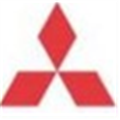













网友评论